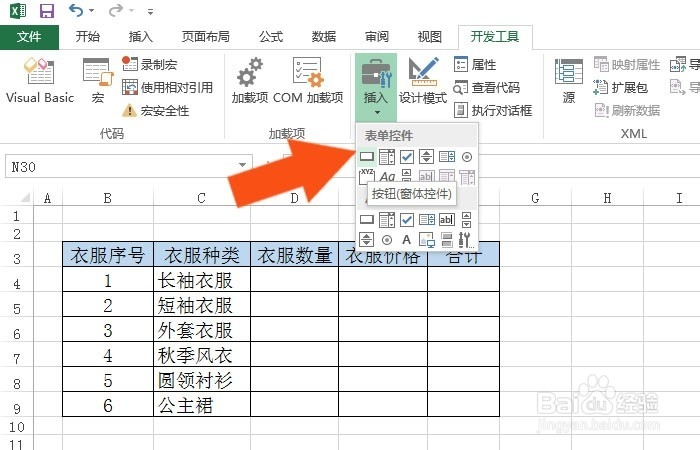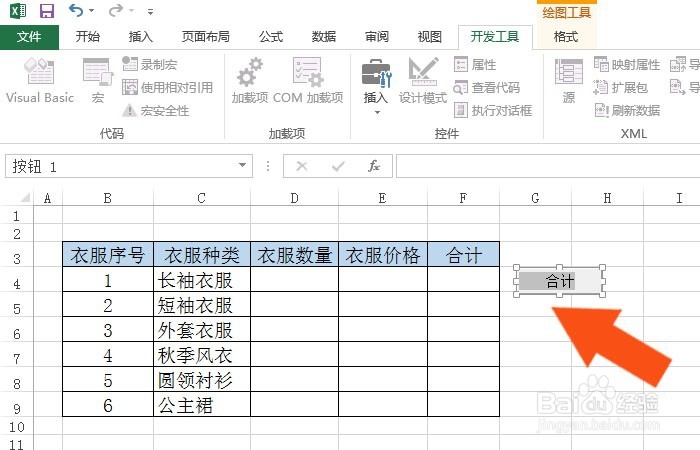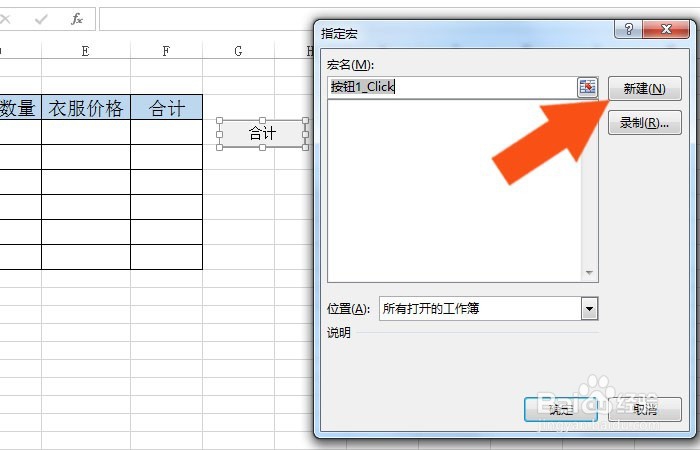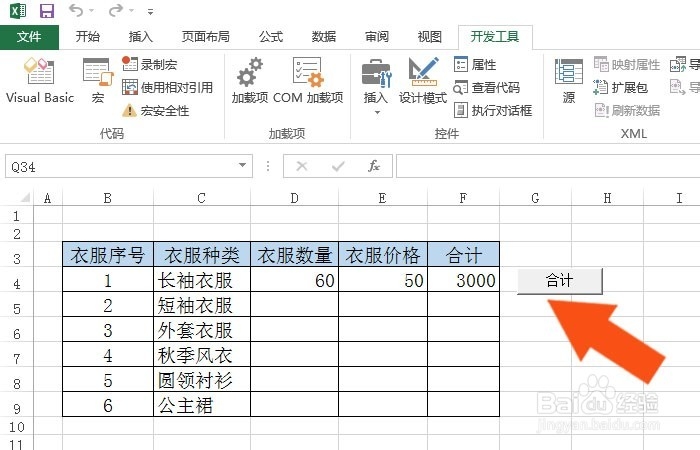1、 打开一个Excel的文件,在表格中输入一些字符串,比如衣服品种和数量统计表,如下图所示。
2、 接着,鼠标左键单击【开发工具】菜单标签,在VBA控件下拉菜单中,并选择表单按钮控件,如下图所示。
3、 然后,在表格中绘制出表单按钮控件,并鼠标右键单击菜单【编辑】,修改按钮名称,如下图所示。
4、 接着,单击选择指定宏,在弹出的窗口中,添加选择按钮宏,如下图所示。,如下图所示。
5、 然后,在弹出的代码窗口上,输入VBA代码,如下图所示。
6、 接着,在表格中输入衣服的价格和数量,如下图所示。
7、 最后,在设计窗口上,鼠标左键单击表单按钮控件,可以看到衣服分类釉涑杵抑表格中的合计单元格中显示出统计数值了,如下图所示。通过这样的操作,就学会使用VBA的表单按钮控件了。